Letztens bin ich bei einem Podcast eingeschlafen und während der Wiedergabe eines völlig anderen Podcasts aufgewacht. Wenn ihr Sendungen über Apple Podcasts hört, dann kennt ihr sicher das Problem, dass nach der angehörten Folge ungefragt eine weitere abgespielt wird. Je nachdem, welche Podcasts ihr bereits gehört oder in eure Merkliste eingetragen habt, wird einer davon als nächster Wiedergabetitel ausgewählt. Doch wie kann man das umgehen? Wie kann man in Apple Podcasts die Wiedergabe nach der aktuellen Episode beenden bzw. einen Sleep Timer stellen? Die Antwort auf diese Frage findet ihr hier!
Kapitel in diesem Beitrag:
Leserhinweis-Update: Podcasts Sleep Timer in der Wiedergabeansicht
Wie unser Leser Michael mit einem Kommentar (s. u.) aufzeigt, verfügt die Apple Podcasts App am iPhone doch über einen Sleep Timer. Nur war der zu gut versteckt für mich – bzw. von Apple etwas zu wenig intuitiv eingebunden. Wenn ihr für die Podcast-Wiedergabe unter iOS den Sleep Timer nutzen wollt, dann geht ihr so vor:
- Öffnet die Podcasts App und startet eine Wiedergabe
- Navigiert zur Abspielanzeige der aktuellen Wiedergabe (z. B. Miniatur am unteren Rand antippen)
- Schiebt diese Ansicht per Wisch-Geste nach oben
- Tipp auf den Timer Button (Mond-Symbol)
- Wählt einen Zeitraum oder „Nach der aktuellen Folge“ aus
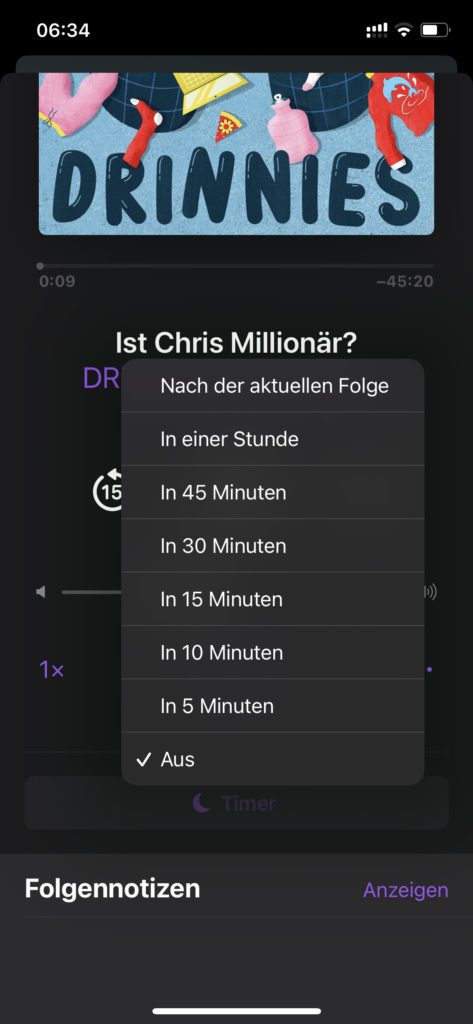
Leserhinweis-Update: „Kontinuierliche Wiedergabe“ deaktivieren
Wie ihr unten in den Kommentaren sehen könnt, hat uns unser Leser Dirk darauf hingewiesen, dass es doch eine native Lösung gibt, um die Podcast-Wiedergabe nach einer Folge zu beenden. Man muss also nicht zwingend auf die Timer-Funktion der Uhr App (s. Anleitung unten) zurückgreifen, wenn nur die aktuelle Episode abgespielt werden soll. Dazu muss die „Kontinuierliche Wiedergabe“ deaktiviert werden. So geht’s:
- Öffnet die Einstellungen an eurem Apple iPhone
- Scrollt nach unten, um den Punkt Podcasts zu öffnen
- Deaktiviert den Regler beim Punkt Kontinuierliche Wiedergabe
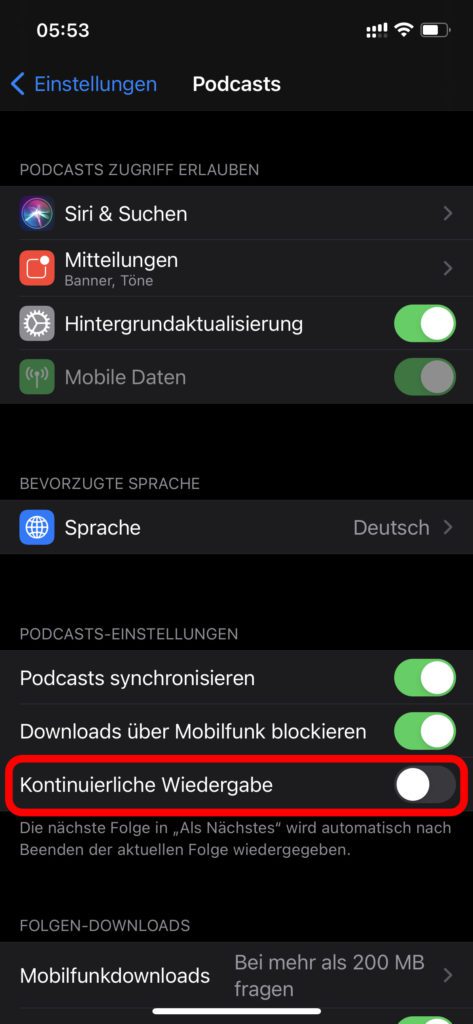
Apple Podcasts: Wiedergabe nach einer Podcast-Folge / individueller Zeit beenden
Ich habe verschiedene Menüs durchsucht, in den iOS-Einstellungen am iPhone gestöbert und am Ende keine Option gefunden, mit der ich das hätte realisieren können. Es gibt keinen „Wiedergabe nach aktueller Episode beenden“-Button. Jedoch gibt es eine systemweite Lösung von Apple, die sich in einer anderen App versteckt, nämlich in der Uhr App. Diese liefert einen Timer, an dessen Ende entweder ein Ton abgespielt oder die aktuelle Audio-Wiedergabe beendet werden kann. Und so nutzt ihr ihn für den Wiedergabe-Stopp in Apple Podcasts unter iOS am iPhone bzw. unter iPadOS am iPad:
- Öffnet die Uhr App an eurem mobilen Gerät
- Tippt unten rechts auf das Timer-Symbol
- Stellt eine Zeit mit Stunden, Minuten und Sekunden ein
- Tippt auf Timer-Ende, scrollt nach ganz unten, wählt „Wiedergabe stoppen“ und tippt oben rechts auf Einstellen
- Um den Timer für Apple Podcasts (oder eine andere App) zu starten, tippt auf Start
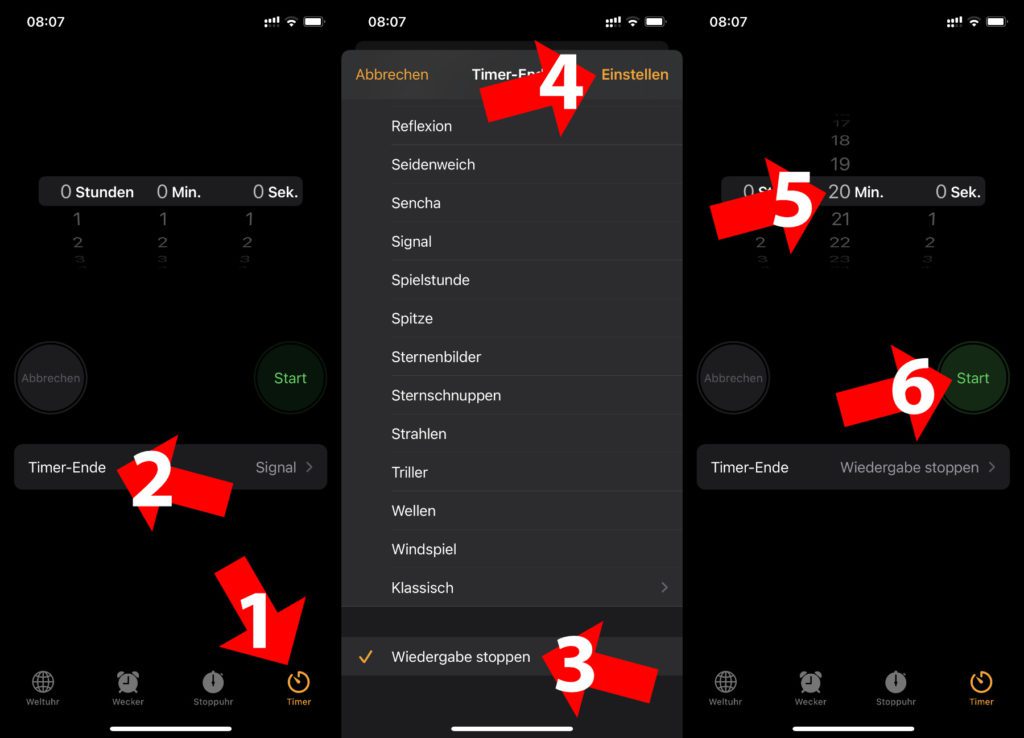
Am besten schaut ihr zuerst in der Apple Podcasts App, wie lang die Podcast-Folge ist, die ihr abspielen und nach der ihr die Wiedergabe beenden wollt. Rechnet da noch ein-zwei Sekunden drauf, richtet den Timer in der Uhr App ein, wechselt dann wieder in die Podcasts App und tippt auf Play. Dann sollte die Wiedergabe so ziemlich genau mit dem Ende der Folge stoppen.
Apple Podcasts: Uhr App als Alternative zum Sleep Timer
Wie ich euch vor einer Woche schon einmal aufgezeigt habe, könnt ihr die obige Anleitung auch als universalen Sleep Timer am Apple iPhone nutzen. Im verlinkten Beitrag habe ich das an der Apple Musik App festgemacht, die ebenfalls keine eigene Option für den Wiedergabe-Stopp mitbringt. Ihr könnt über den Timer aber auch jegliche andere Wiedergabe beenden lassen. Hört ihr einen Podcast also zum Einschlafen und wisst, dass ihr nicht die komplette Länge, sondern nur die ersten zehn oder fünfzehn Minuten hören werdet, dann könnt ihr diese Zeit individuell im Timer der Uhr App eintragen. Dieser lässt die Wahl von Stunden, Minuten und Sekunden zu.
Ähnliche Beiträge
Johannes hat nach dem Abitur eine Ausbildung zum Wirtschaftsassistenten in der Fachrichtung Fremdsprachen absolviert. Danach hat er sich aber für das Recherchieren und Schreiben entschieden, woraus seine Selbstständigkeit hervorging. Seit mehreren Jahren arbeitet er nun u. a. für Sir Apfelot. Seine Artikel beinhalten Produktvorstellungen, News, Anleitungen, Videospiele, Konsolen und einiges mehr. Apple Keynotes verfolgt er live per Stream.










Hallo Johannes,
unter Einstellungen -> Podcasts gibt es die Einstellung „Kontinuierliche Wiedergabe“ und wenn man diese abwählt, dann wird auch nur jeweils eine Folge gespielt – jedenfalls bei mir.
Grüße
Dirk
PS: Auf dem Mac existiert diese ebenfalls.
Hallo Dirk,
danke für den Hinweis! Das habe ich komplett übersehen bei der Suche. Werde es im Beitrag ergänzen :)
MfG
Johannes
Ich habe Podcasts auf meinem iMac auf „Anhalten, wenn eine Episode endet: Wiedergabe stoppen“ eingestellt, aber die nächste Folge wird immer noch abgespielt. Ein Neustart des Computers löst das Problem nicht.
Hallo Brian! Ich würde versuchen, die .plist-Datei von Podcasts zu löschen. Vielleicht kann er den Zustand und die Einstellungen nicht abspeichern, weil die Datei defekt ist. Es kann aber sein, dass mit der Datei auch andere Sachen gelöscht werden, wie zB welche Folgen du schon gehört hast, etc.
Die Datei findest du in Benutzerordner/Library/Containers/Podcasts/Data/Documents/PodcastsDB.plist
Es gibt direkt in der Podcasts App die Timer-Funktion zum Beenden nach einer bestimmten Zeit, nach einem Kapitel oder nach einer Episode.
Hallo Michael,
wo genau findet man die?
MfG
Johannes
Hallo Johannes,
in der Abspielansicht etwas nach oben ziehen und auf „Timer“.
Grüße
Michael
Hallo Michael,
danke für den Hinweis! Frage mich wie Apple darauf kommt, die Funktion so zu verstecken. Wer kommt denn darauf, die Abspielansicht nach oben zu schieben?
Werde das im Artikel ergänzen.
MfG
Johannes